【ノートPCで快適なデスクワークを実現!】ドッキングステーションのすすめ
2024/05/23
オフィスソリューション
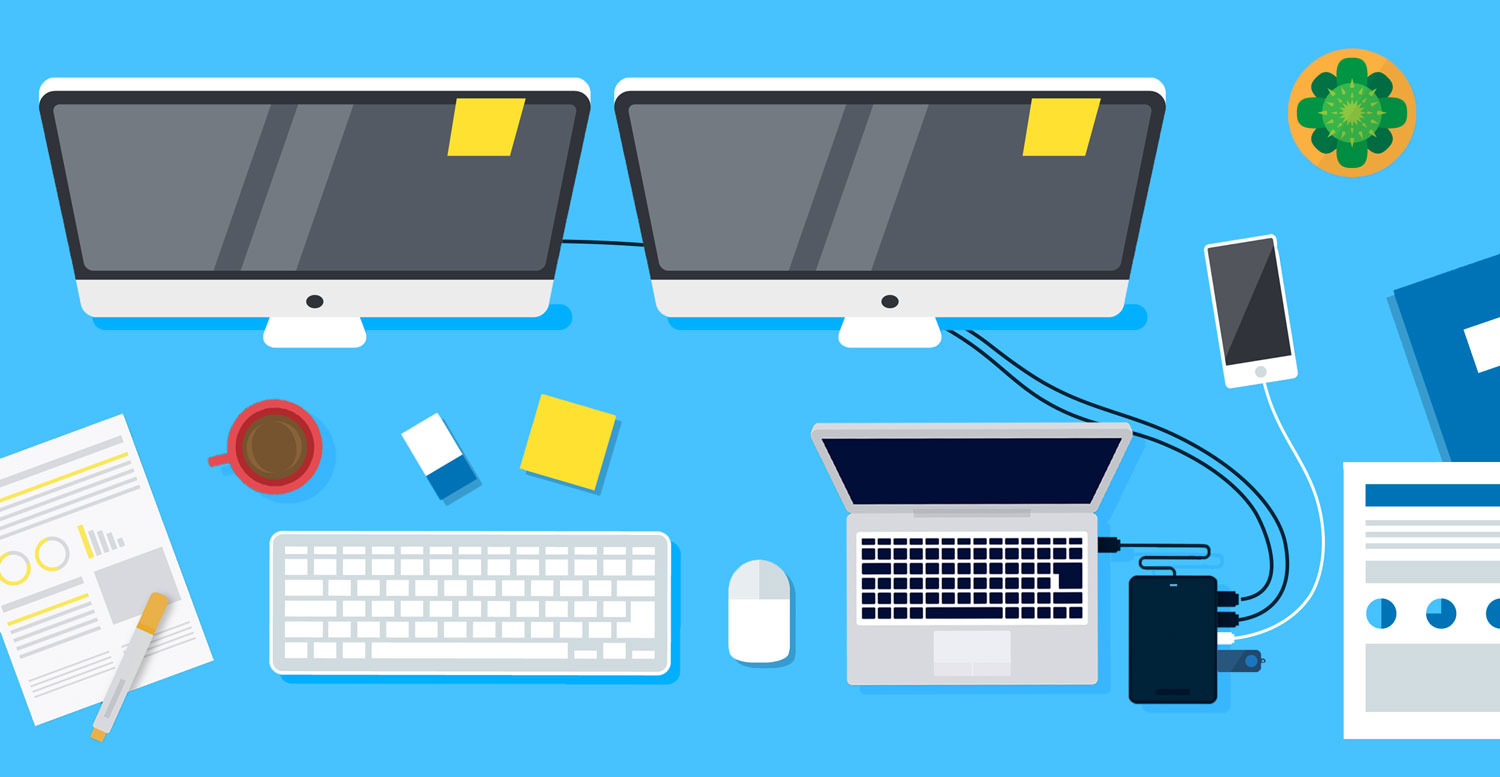
-

真地 小真理
まあぢ こまり
- 部署管理部
- 性格日々アナログな業務や、無茶ぶり上司に困っている。
-

寄添 ます美
よりそえ ますみ
- 部署営業部
- 性格抜群のセンスと直観力がある。OSPを業務改善へ導く。
-

沖楽 部長
おきらくぶちょう
- 部署管理部 上司
- 性格システムが分からないゆえに悪気なく無茶ぶりをする。
※この登場人物は架空の人物です。実在するOSP社員ではありません。
近年、働き方の多様化や利便性の高さから、デスクトップパソコンよりノートパソコンを所有する人が増えています。
持ち運びに便利なノートパソコンではありますが、ノートパソコンのみでデスクワークを行う場合、作業効率が劣ってしまいます。
そのためモニターを接続して2画面にしたり、マウスや外付けHDD、WEBカメラなど、いろいろな機器を接続してお仕事をしやすくしている方は多いことでしょう。
ただ、接続機器が多ければ多いほど、このような不便を感じたことはないでしょうか。
- 会社や自宅、外出先などと言ったさまざまな場所でお仕事をすることがあるが、都度ケーブルを付け直しするなど面倒
- 本当はモニターを2台同時に接続したいがポートが足りなくて諦めた
- いろいろ接続しているが、デスク周りがケーブルだらけになって見た目がごちゃごちゃ
そんな時はドッキングステーションの出番。
今回は、このような煩わしさを全て解決し、ノートパソコンの利便性や生産性を向上させることができるアップドッキングステーションをご紹介します。
-----ある日の会議終了後-----




ドッキングステーションとは

写真引用元:Dellドッキングステーション
ドッキングステーションとは、HDMIやUSB、LANなどさまざまな接続ポートを持つ機器で、モニターやキーボード、マウスなどを1本のケーブルで一括接続することができます。
また、接続ポートが少ないノートパソコンでも、ドッキングステーションを使用することで、多くの周辺機器を接続することができます。

USBハブとの違い

ドッキングステーションとUSBハブのおもな違いは、搭載されているポートの種類です。
USBハブは、USBポートのみを増設するのに対して、ドッキングステーションはHDMI・VGA・DisplayPortLANなど、さまざまな種類の機器と接続ができます。
ドッキングステーションのメリット
① 接続が簡単
ずばり一番は1本のケーブルで複数の周辺機器を一括管理できることです。
ドッキングステーションに各周辺機器を接続し、ノートパソコンにはドッキングステーションのUSBケーブル1本を挿すだけですぐに仕事を始めることができます。
外出時はノートパソコンのみ持ち出し、会社や自宅では周辺機器と繋げて生産性を上げている方には抜き挿しする手間が省けるのでとてもおすすめです。
また、テレワークや在宅ワーク時に、自宅のパソコン環境を職場の環境に近づけたい方にも1本の抜き挿しで再現性が持てるのもメリットです。
② パソコン周りが綺麗になる
1つのケーブルですべての周辺機器を接続することができるためパソコン周りの見た目がスッキリします。これまで複数のケーブルが接続されていたケーブルの取り扱いも楽になります。
③ 拡張性が上がり、生産性が向上する
ドッキングステーションはHDMIやUSB、LANなどさまざまなポートがあるため、ノートパソコンのポート不足を解決します。
ポート不足が原因で「本当はモニターをあと1台つなげたい」「オンライン会議が多いからWEBカメラやマイクも繋げたい」など実現できなかったことも、ドッキングステーションがあれば拡張性を高め、結果的に業務の生産性を上げることができます。

これ一つで商談先などのどんな環境でも大抵は問題なくいろいろな機器に接続できてとても便利ですよ。
ドッキングステーションの選び方
① 接続端子

ドッキングステーションとパソコンと接続する端子がUSB A または USB Type-C のどちらかから選びます。
USB A接続だと汎用性が高く、USB Type-C接続だとパソコン充電が一緒にできるタイプもあります。 最近のノートパソコンには、Type-Cポートが付いていることが多いため、Type-Cドッキングステーションが主流になってきています。
② ポートの種類と数
自分の使用する周辺機器やモニターの接続に、HDMI・VGA・DisplayPortLAN・USBなど必要なポートが備わっているかどうかを確認しましょう。また、必要なポートの数も考慮しましょう。
③ データ転送速度
HDDやSSDなどの外付けストレージを取り付けたい場合、データ転送速度が速い規格に対応したドッキングステーションを選ぶのがおすすめです。
データ転送速度が速いモデルであれば、動画や音楽といった容量の大きなデータもスムーズにやり取りできます。
WindowsならUSB 3.2(Gen1)以上、MacならThunderbolt3/4規格に対応しているものがおすすめです。USB 3.2(Gen1)は最大5Gbps、最新規格であるUSB4やthunderbolt3/4は最大40Gbpsの速度でデータ転送を行えます。
④ 充電機能(USB PD)対応の有無
充電機能(USB PD)に対応しているドッキングステーションを使用すると、ノートパソコンへの充電もドッキングステーションを通して行うことができます。
本接続するだけで、周辺機器との接続と同時にノートパソコンへの充電が可能になり、充電用にノートパソコン本体のポートを確保する必要もありません。
また、最近ではQi対応スマートフォンやイヤホン用のワイヤレス充電スタンドを備えたドッキングステーションも登場しています。
⑤ 形状
ドッキングステーションには「据え置きタイプ」と「モバイルタイプ」の2つの種類があります。
「据え置きタイプ」は搭載しているコネクタの種類が多く、より沢山の機器を接続することができます。「モバイルタイプ」はコンパクトで持ち運びに適していますが、搭載しているコネクタが少ない傾向があります。

ドッキングステーションを実際に接続してみた
今回は5つのケーブル(VGA・USB×2・USB Type-C・LAN)をドッキングステーションに繋げてみましょう!






まとめ
会社や自宅、外出先などさまざまな場所でお仕事をすることがある方は、一度ドッキングステーションを使ってみると手放せません。
みなさんもノートパソコン周りをスッキリさせてデスクワークの生産性をあげてみてはいかがでしょうか。
ドッキングステーションについて気になる方は、オフィスシステムプロダクトへご相談ください。
人気記事ランキング
-

オフィスソリューション
2024/10/18 🆙2025/01/08
【企業向け2025年版】Officeアプリはサブスクと買い切りどっちがいい?
155896 Views
-

OSP業務改善への道
2022/12/13 🆙2024/06/20
【作業効率が42%アップ⁉】モニターを2画面にしてデスクワークを快適にした話
85736 Views
-
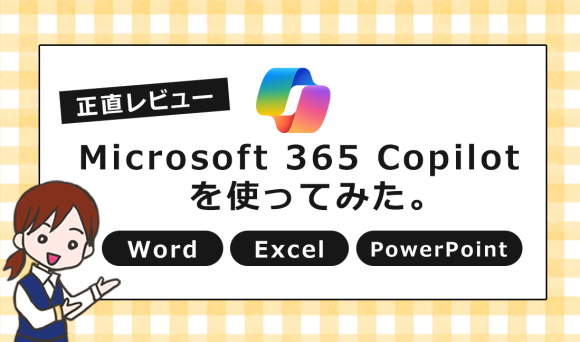
OSP業務改善への道
2024/11/01
【正直レビュー】Microsoft 365 Copilot使ってみた。Word・...
81948 Views
-

オフィスソリューション
2022/10/07 🆙2024/11/01
【外回りが多い方必見!】持ち運びに最適なノートパソコンのサイズは?
46634 Views
-

OSP業務改善への道
2022/06/30 🆙2024/06/20
【デキる人は使ってる!】便利なWindowsショートカットキー+マウスのコロコロ...
38977 Views
-

kintone
2022/08/01
【第9羽】電話の伝言メモまだ紙でやってない?伝言メモもデジタル化しよう!
13848 Views
-

オフィスソリューション
2022/02/15
【実は危険】オフィス内のゴチャゴチャ配線は思わぬトラブルに! 配線整備の重要性と...
13104 Views
-
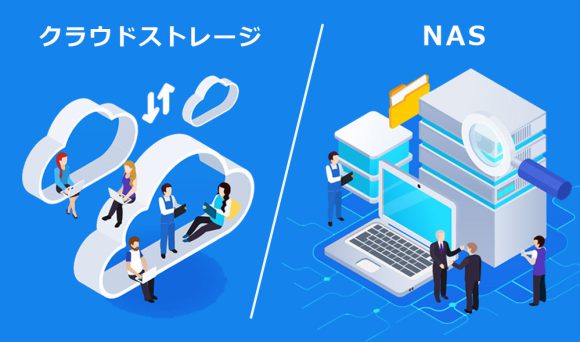
ネットワークセキュリティ
2022/07/22 🆙2022/11/04
クラウドストレージとNASはどちらを選ぶ?法人利用で重視すべきポイント
9991 Views
-

オフィスソリューション
2022/07/14
【法人パソコンの寿命は何年?】買い替え時期と寿命を長くするコツ
8531 Views
-
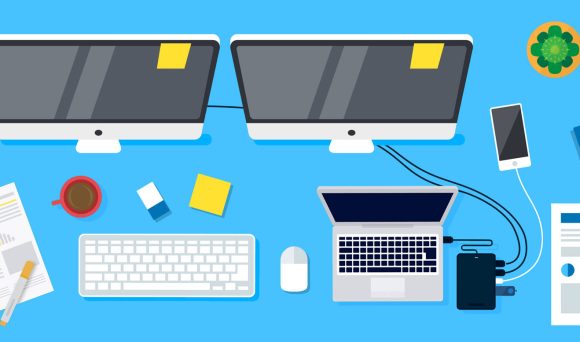
オフィスソリューション
2024/05/23
【ノートPCで快適なデスクワークを実現!】ドッキングステーションのすすめ
8359 Views



